登錄FTP伺服器
您可以登錄FTP伺服器至相機,以便進行FTP傳輸。最多可登錄九個FTP伺服器。例如,此處說明登錄[伺服器1]的方法。
-
MENU→
 (網路)→[FTP傳輸]→[FTP傳輸功能]→[伺服器設定]→[伺服器1]。
(網路)→[FTP傳輸]→[FTP傳輸功能]→[伺服器設定]→[伺服器1]。 -
選擇每一個設定項目,然後輸入伺服器1的設定值。
- 使用軟體鍵盤輸入每個項目,然後選擇[確定]。如需如何使用軟體鍵盤輸入的詳細資訊,請參閱相機的“說明指南”。
選單項目詳細資訊
- 顯示名稱:
- 輸入要登錄的FTP伺服器名稱。
- 長度上限為8個字元。可輸入的字元類型有字母(大寫和小寫)、數字和符號。
- 目的地設定:
- 設定FTP伺服器的下列項目:
-
主機名稱:伺服器的主機名稱或IP地址
長度上限為255個字元。可輸入的字元類型為字母(大寫與小寫)、數字和符號(僅限- .)。(符號不能作為第一個字元使用,也不能連續使用。)
- 安全通訊協定:設定是否透過檢查伺服器使用根憑證連接,來執行安全FTP傳輸 (FTPES(FTPS))
- 根憑證錯誤:通常建議設定[不連接]。如果顯示憑證錯誤,請更新根憑證並使用正確驗證連接。
-
連接埠:FTP伺服器的連接埠號
長度上限為5個字元。可輸入的字元類型只有數字,範圍從0至65535。
-
主機名稱:伺服器的主機名稱或IP地址
- 目錄設定:
- 設定FTP伺服器上的目的地資料夾。
-
指定目錄:設定目的地資料夾。
例如,當“aaa”指定為目的地資料夾名稱時,jpeg檔案會以C:\interpub\ftproot\aaa\DSC00001.jpg方式傳輸。
當未指定資料夾時,jpeg檔案會以C:\interpub\ftproot\DSC00001.jpg方式傳輸到使用者資料夾之下。長度上限為128個字元。可輸入的字元類型為字母(大寫與小寫)、數字和符號(! " # $ % & ' ( ) * + , - . / : ; < = > ? @ [ ] _ { } 空格)。
-
目錄階層:
- [標準]:檔案會傳輸到[指定目錄]所設定的資料夾。
-
[與拍攝裝置相同]:資料夾結構將與相機內記憶卡的資料夾結構相同。
如果相機有兩個記憶卡卡插槽,插槽1的目的地資料夾名稱為“A”,插槽2的目的地資料夾名稱則為“B”。
範例:C:\interpub\ftproot\A\DCIM\100MSDCF\DSC00001.jpg
- 檔案名稱相同:當目的地有相同名稱的檔案時,設定是否覆寫該檔案。當設定[不覆寫],且目的地有相同名稱的檔案時,檔案名稱尾端會加上底線和數字。(範例:DSC00001_1.jpg)
-
指定目錄:設定目的地資料夾。
- 使用者資訊設定:
- 輸入用來登入FTP伺服器的[使用者]和[密碼]。
-
長度上限為64個字元。可輸入的字元類型為字母(大寫與小寫)、數字和符號(! " # $ % & ' ( ) * + , - . / : ; < = > ? @ [
 ] ^ _ ` { | } ~ 空格)。
] ^ _ ` { | } ~ 空格)。
若要選擇用來傳輸的伺服器
MENU→ (網路)→[FTP傳輸]→[FTP傳輸功能]→[伺服器設定]→要使用的伺服器。
(網路)→[FTP傳輸]→[FTP傳輸功能]→[伺服器設定]→要使用的伺服器。
注意
- 當您輸入[使用者資訊設定]的密碼時,請注意,取消遮蔽密碼可能會有洩漏給第三方的風險。取消遮蔽之前,務必確認四周無人。
- 建議您將[安全通訊協定]設定為[開]。當它設定為[關]時,相機與FTP伺服器之間的通訊可能遭到攔截。此外,如果相機連線到非預期的FTP伺服器時,可能會洩漏使用者名稱、密碼和檔案資料。
- 當[根憑證錯誤]已選擇[連接]時,[已連接(根憑證錯誤)]會顯示在[FTP傳輸功能]畫面中。此外,即使有效的根憑證未匯入相機,仍會強制建立連線,因此相機可能連接到非預期的FTP伺服器。
- 本相機與主動模式FTP傳輸不相容。
關於FTPES(FTPS)功能
FTPES(FTPS)功能支援各種加密演算法,可確保安全的檔案傳輸。為了確保與各種伺服器相容,支援多種加密演算法,包括一些不符合目前安全最佳作法的演算法。如需詳細資訊,請參閱下列URL。
TP1000886820